毎日手動でアクセスするWebサイトが1つある場合(もちろん、Into WindowsとGoogle以外)、それはBing searchのホームページです。 毎朝、デスクトップコンピュータの電源を入れるとすぐに、私のWebブラウザの1つでBing検索ホームページを開いて、美しい写真を見て一日を始めます。
注目の画像を見るためだけにBing検索ホームページに頻繁にアクセスする場合は、注目の画像を少なくとも一度ダウンロードしてみたことを確認しています。 ご存知のとおり、ホームページではおすすめの画像をダウンロードできません。ホームページに掲載されている画像を右クリックしても、その画像を保存することはできません。

Bingホームページの写真をあなたのPCに自動的にダウンロードするための無料のツールがたくさんありますが、あなたはそれらを公式Bingホームページのギャラリーから合法的にダウンロードすることができます。
Bingがユーザーにホームページに紹介されている高解像度(1920 x 1200)の画像をダウンロードさせるようにしている時以来、私は確信が持てません。
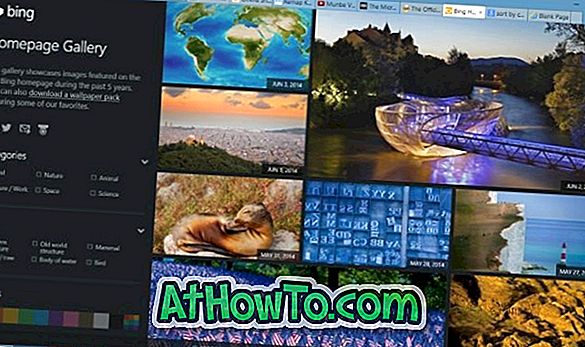
このギャラリーの長所は、色、場所、および地域に基づいて注目の画像を簡単に並べ替えることができることです。 注目の画像をダウンロードするには、それをクリックするだけで簡単な情報と共に写真の大きいサイズを見ることができます。 ここでは、ページの右下隅にある小さなダウンロードボタンをクリックして、フル解像度で画像を見ることができます。 最後にそれを右クリックし、同じものをダウンロードするためにSave picture optionをクリックします。 選択した画像をデスクトップの背景として使用する場合は、画像を右クリックしたときに表示される[デスクトップの背景として設定]オプションをクリックします。
また、現在のBingホームページの写真をWindowsデスクトップの背景として自動的に設定したい場合は、公式Bingデスクトップクライアントをダウンロードできます。 デスクトップクライアントでは、デスクトップからBingを検索することもできます。
Windows 7ログオン画面の背景としてBingホームページの画像を自動的に設定する方法、スタート画面の背景としてBingホームページの画像を設定する方法、およびBingホームページの画像をGoogleホームページの背景として設定する方法についても説明します。
WindowsとMacのどちらを使用している場合でも、少なくとも一度はBingホームページのギャラリーページにアクセスすることをお勧めします。 あなたはきっとそれを好きになるでしょう!














